AutoSizer Automatikus átméretezés és áthelyezés Az alkalmazás Windows indítása
A Microsoft Windows már kínál minden olyan alapvető ablakkezelési funkciót, amelyet elvárhat egy asztali grafikus felhasználói felületről. Könnyedén átméretezheti, maximalizálhatja és átállíthatja a kívánt alkalmazásokat, tetszés szerint. De elég gyakran, hogy a programok ablakai nem nyitják meg azt, ahogyan szeretné. Ennek oka az, hogy a Windows ideiglenesen valahol tárolja az ablak pozícióival és méretével kapcsolatos információkat az operációs rendszeren belül, de ezek a beállítások végül elvesznek, arra kényszerítve a felhasználót, hogy az egészet visszaállítsa karcolás. Ezenkívül néhány rosszul írt alkalmazás mindig ragaszkodik ahhoz, hogy egy bizonyos méretben és helyzetben induljon, az utolsó beállítástól függetlenül. Köszönet Autosizer, átméretezheti és áthelyezheti az asztal bármelyik ablakát, és ezeket a paramétereket a program következő indításakor megtartják. Ez egy nagyon könnyű és felhasználóbarát alkalmazás, amely egy csomó praktikus ablakkezelési lehetőséget kínál.
Az AutoSizer könnyen érthető felhasználói felületet kínál, nagyon lapos tanulási görbével. Az alkalmazás ablaka két fő részből áll: „Jelenleg nyitott ablakok” és „Az AutoSizer által célzott Windows”. Az elindítás után az AutoSizer elindul a háttérben, csendben figyelve az összes program ablakot. Megnyithatja a rendszertálca ikonján.
Alapértelmezés szerint az AutoSizer automatikusan átméretezi a jelenlegi ablakokat a maximális beállításra, bár az egyes programokhoz meghatározhat saját méretét is. Ehhez jelölje ki a célablakot a listából, majd kattintson a közepén található „AutoSize…” gombra.

Ezután megjelenik egy új ablak, amely megadhatja a kívánt méretet. Itt érhetők el az ablak maximalizálása, minimalizálása, visszaállítása és átméretezése / elhelyezése ablakai. Amint a neve is sugallja, az 'Átméretezés / pozíció' opció lehetővé teszi az ablak egyedi méretének és pozíciójának paramétereit, és azt is beállíthatja, hogy mindig megjelenjenek más ablakok tetején.
Alapértelmezés szerint az Autosizer a felhasználó által megadott beállításokat alkalmazza egy ablakon az osztály neve alapján. Ennek ellenére megváltoztathatja ezt a beállítást ablakcímre, és megadhatja ehhez a választott egyéni címet is. Például, ha csak egy bizonyos fül megnyitásakor akarja maximalizálni a böngészőablakát (hogy az ablak címe az adott fülre betöltött webhely címére legyen beállítva), akkor ezt megteheti az eszköz használatával. Ha készen áll, kattintson az OK gombra a beállítások mentéséhez.

Mint korábban kifejtettük, az AutoSizer a tálca területén helyezkedik el. Alapértelmezés szerint az új beállítások újraindításkor lépnek hatályba, de rákattinthat az eszköz helyi menüjének Újraolvasás opciójára is, hogy azonnal végrehajthassa az új módosításokat. Ezenkívül a folyamatosan aktív viselkedést bármilyen repülési program ablakra is válthatja.
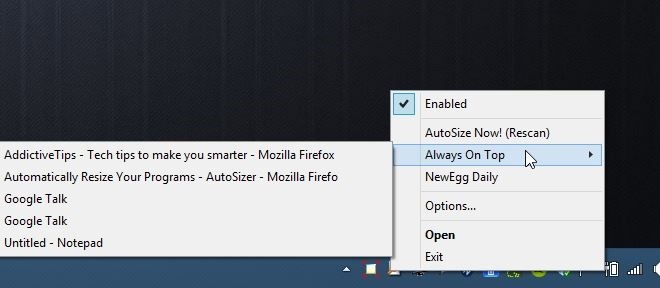
Bár ez valószínűleg nem mindennapi alkalmazás minden Windows felhasználó számára, az AutoSizer egy remek eszköz, amely pontosan azt teszi, amit a dobozban mond, és ingyen teszi. Támogatja a Windows XP, Vista, 7, 8 és 8.1 rendszereket.
Töltse le az AutoSizer alkalmazást
Keresés
Legutóbbi Hozzászólások
A hálózati sávszélesség, sebesség és használati statisztikák ellenőrzése és figyelése a Networx segítségével
Figyeli az internetet vagy a hálózati sávszélességet? Vagy érdemes ...
Rendeld el a C # kódszerkezetet a Visual Studio 2010-ben a CodeSorter segítségével
Az egyik legfárasztóbb feladat, amelyet a mindennapi forráskód-fájl...
A képernyőzár háttérének megváltoztatása a Windows 10 rendszerben
A Windows 10 háromféle háttérrel rendelkezik: az asztal háttér, a b...



